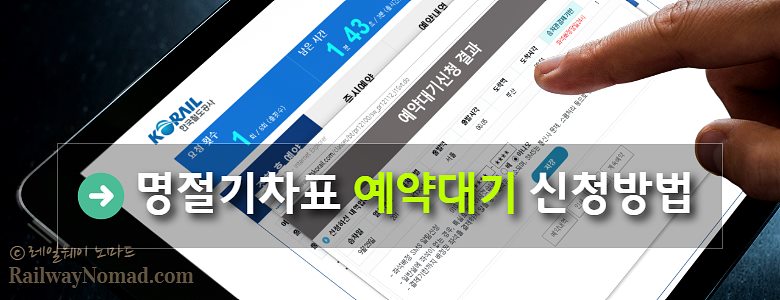추석, 설날 명절기차표 모바일웹(스마트폰) 예매방법
- 명절승차권
- 2018. 8. 21.
명절 승차권의 예매시간은 출근시간과 겹치기 때문에 이동 중에 예매를 할 수 있는 모바일 지원은 너무나 당연한 것입니다.
모바일 예매는 코레일톡 앱을 실행한 다음 예매 전용 페이지로 이동하여 예약을 진행하는 방식입니다. 예매 전용 페이지로 이동한다는 것은 코레일톡 앱에 로그인하는 것과는 별개의 로그인이 필요하다는 의미이기도 합니다. 즉, 본 예매가 시작되고 본인의 순서가 되었을 때 비로소 회원번호와 비밀번호로 로그인을 하고 원하는 승차권의 예매를 진행하는 것입니다.
모바일 승차권 예매는 화면의 크기만 다를 뿐 PC예매와 같다고 보시면 됩니다. 그래도 예매 과정에서 나타나는 상황별 안내 메시지를 미리 알아둔다면 당황하지 않고 무난하게 예매를 마치는데 도움이 될 것입니다.
설명은 코레일 모바일 예매 화면을 기준으로 합니다.
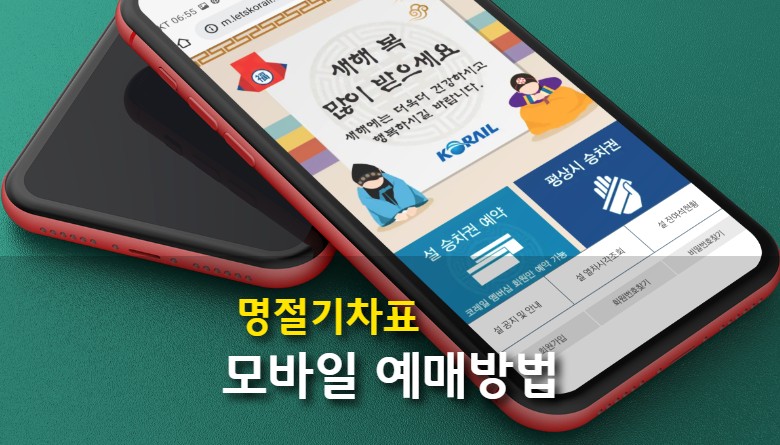
아래 유의사항과 예매화면을 참고하시고 미리 준비하신다면 좋은 결과로 돌아올 것입니다.
(그림속의 날짜는 실제날짜가 아닙니다)
| 스마트폰을 이용한 모바일 예매 권장사양 | |
| 예매홈페이지 오픈 |
2022. 8. 12.(금) 14:00 예정 |
| 접속 주소 | 코레일톡 앱 실행 후 예매페이지로 이동 |
| 접속 브라우저 | 구글 크롬, 삼성 인터넷, 사파리 권장 |
| 모바일 운영체제 |
안드로이드 5.0 이상, iOS 8.0 이상 |
| 네트워크 (통신) |
LTE 이상 스마트폰 권장 |
| 로그인 | 아이디 : 코레일멤버십번호 10자리 비밀번호 : 특수문자, 숫자가 포함된 8자리 이상 (자동발매기, 역창구에서 사용하는 숫자4자리는 안됨) |
코레일톡 앱으로 들어가면 평소와 다른 화면이 나옵니다. 명절 예매 페이지로 편리하게 이동할 수 있도록 구분해 놓은 것입니다.
왼쪽이 명절승차권 예약, 오른쪽이 평상시 승차권 예매 버튼입니다.
왼쪽의 설날(또는 추석) 승차권 예약 버튼을 선택하세요.
예매시간을 앞두고 불필요한 클릭보다는 예매 시각 1~2분 전으로 알람을 설정해 놓고 메인화면의 공지사항이나 열차시간표를 확인해 보는 것이 긴장감도 줄이고 예매 시 실수를 줄이는데 도움이 됩니다.
1분을 남겨두고 열심히 터치합니다.
예매 시각이 임박해서 메인화면의 승차권 예약 버튼을 열심히(이럴 때 쓰는 적나라한 표현이 있긴 한데....^^) 터치하다가 예매가 시작되면 회원 로그인 화면이 나오거나 위와 같은 접속 대기 인원수 화면이 표시됩니다.
회원 로그인화면이 바로 나온다면 접속 대기 없이 바로 로그인 후 예매가 가능합니다.
이때 예매시간 3분은 로그인된 이후부터 카운트가 들어갑니다.
예매를 다시 시도할 상황이라면 굳이 빠져나오는 것은 대기 인원수를 더 늘리는 결과를 초래합니다.
가능한 처음 대기화면을 유지하는 것이 좋습니다.
경험상 시작과 동시에 들어 갔는데 대기인원이 1만 명 이내라면 원하는 승차권을 구할 수 있는 안심권이라고 볼 수 있습니다.
대기인원이 줄어들어 본인의 순서가 되면 자동으로 로그인 화면으로 바뀝니다.
대기 인원수 화면을 보지 않고 바로 로그인 화면을 보았다면 대단한 실력자입니다.
경험상 그런분이라면 원하는 승차권은 거의 다 예매하실 수 있습니다.
회원 로그인 비밀번호는 레츠코레일 홈페이지(또는 코레일톡 앱)에서 사용하는 비밀번호를 입력하셔야 합니다.
참고로 명절기차표 온라인 예매는 회원만 가능합니다.
회원이 아니라면 미리 가입해 두는 것이 좋겠죠?
로그인을 하고 예약화면으로 들어가서 익숙한 예약방법을 선택하고 예약을 진행합니다.
조회 후 예약방법은 예매를 시작하자마자 예약화면으로 들어가지 못하고 대기하다 들어간 분들에게 권장합니다.
늦게 로그인이 되면 이미 좌석이 매진된 열차가 많아서 즉시 예약은 시간낭비가 될 수도 있고, 예약시스템이 나에게는 불필요한 좌석을 예약해줄 수도 있기 때문입니다.
위의 화면이 예약화면입니다. 번호를 보시고 아래의 설명을 참고하세요
| ① | 예약요청횟수와 예약가능시간이 표시됩니다. 지키지 않으면 강제로그아웃 됩니다. |
| ② | 예약방법과 예약된 내역을 확인할 수 있습니다. |
| ③ | 예약구간을 설정합니다. 가는편을 예약한 다음에 오는편을 예약할 경우엔 중간에 있는 전환버튼을 이용하면 편리합니다. |
| ④ | 여정을 구분해 줍니다. 이것 때문에 시간을 많이 소비할 수도 있는 곳으로 고민할 여유가 없습니다. 평소 익숙한 방법을 이용하세요. |
| ⑤ | 긴장한 나머지 날짜를 잘못 지정한 경우가 의외로 많습니다. 특히 돌아오는 승차권을 예약할 때 갈 때 날짜를 그대로 두고 예약하는 실수가 자주 발생합니다. 기억보다는 미리 메모를 해 두는 것이 좋습니다. |
| ⑥ | 비교적 일찍 들어갔다면 지정열차를 콕 찍어서 예약하는 것이 빠르고 원하는 승차권을 구할 수 있습니다. 시간대를 정해주는 방식은 예약시스템이 좌석이 있는 가장 가까운 열차의 승차권을 자동배정합니다. |
| ⑦ | 여객을 구분짓는 곳입니다. 어른이 기본으로 1명이 설정되어 있습니다. 어른이 포함되지 않을 경우엔 반드시 0명으로 바꾸고 어린이나 장애등급에 따른 인원을 설정하고 예약합니다. |
승차권이 제대로 예약되었는지 꼭 확인해 보세요.
또한 예약된 승차권은 1. 13.(목) 15:00~1. 16(일) 24:00까지 결제를 하셔야만 진정 예약이 완료되었다고 볼 수 있습니다.
왜냐하면 예약된 승차권이라도 기한 내 결제하지 않으면 자동 취소되니까요.
예약요청 횟수가 많이 남아있건, 예약을 완료하지 못했건 상관없이 3분이 초과되면 강제로 로그아웃이 됩니다.
예매는 회원 1인당 1회 4매, 왕복 8매까지 예매가 가능합니다.
예약한 승차권과 동일 시간대에 중복될 경우 나오는 화면입니다.
▲ 요청 횟수 6회가 초과되면 강제 로그아웃 되는 화면
예약 가능시간이 많이 남아있건, 예약을 완료하지 못했건 상관없이 예약요청 횟수 6회가 초과되면 강제로 로그아웃 됩니다.
예약화면에 예약요청 횟수와 예약 가능시간(남은 시간)이 빨간색으로 표시되니 참고하시면 되겠죠.
지금까지의 예매방법을 이해하셨다면 수서고속철도(SR)의 모바일 예매 역시 무리 없이 하실 수 있으므로 이 글로 대신합니다.
※ 인용하실 시는 분은 아래와 같이 반드시 출처를 링크와 함께 밝혀주시길 부탁드립니다.
출처 : 코레일톡(korailtalk.co.kr)